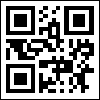レポートを印刷すると、通常、プリンタが用紙の端まで印刷できず、情報の損失が起こる状況が発生します。つまり、ページを最大限にテキストで埋めても、プリンタの技術的特性により、端の情報の一部が印刷されないのです。このような問題を避けるために、レポートの余白を設定する必要があります。余白は、印刷領域と、ページの端に残っている空のスペース(フィールド)とを分けます。
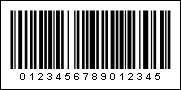
通常、テキストやその他のレポート要素は印刷領域に配置されます。同時に、余白にも要素を配置することができます。例えば、ページ番号を出力する機能を持つテキストコンポーネントなどです。フィールドのサイズは、プリセットのフィールドを選択して変更したり、自分の好きなように設定することができます。フィールドのプリセット・オプションは、「ページ」タブ→「余白」メニューで選択できます。カスタムフィールドは、余白レポートプロパティを使用して定義します。
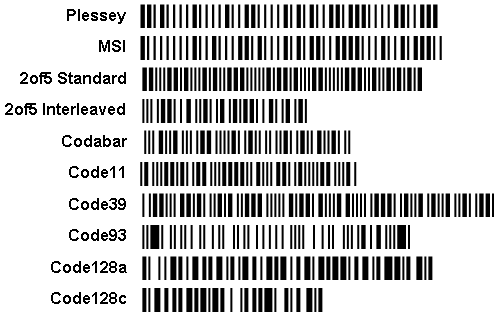
場合によっては、レポートを作成して本にホチキス止めする必要があります。これには、ページ側の1つのより広いフィールドが必要です。
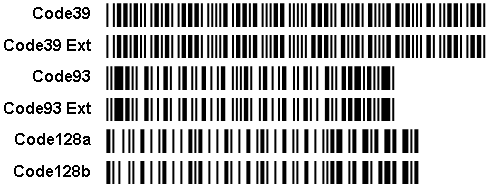
写真からわかるように、左ページの右の余白は左の余白よりも広く、右ページの左の余白は右の余白よりも広くなっています。この配置は、本のページをホチキス止めするための余白ができます。上に示したように、隣接するページ内のフィールドの位置は、余白の鏡配置(ミラーマージン)と呼ばれます。ミラーマージンを有効ブにするには、 ミラーマージン プロパティをtrueに設定する必要があります。
ここで、余白の設定を例に考えてみましょう。定義済みのフィールドは、「ページ」タブの「余白」コマンドを使って変更できます。

カスタムフィールドの設定は、プロパティパネルで行います。インターフェイスの種類によっては、1つの余白プロパティが存在します。この場合、プロパティの値は0以上の4つの数値で、セパレータは「;」となります。
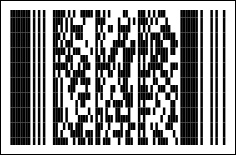
一部のタインターフェイスの種類によっては、各余白が独立したプロパティである「余白」グループが配置されます。

ミラーフィールドを有効にするには、ミラーマージンプロパティをtrueにする必要があります。